
Peter Holmes
0
2106
481
Apple'ın iOS ve macOS ile iCloud'un harikaları arasında evlenme girişimlerine rağmen, cihazınızı uzaktan kontrol etmek istiyorsanız jailbreak yapmanız gerekir. Çoğumuz için, muhtemelen değmez.
Ama şimdi buradasınız, bu yüzden neyin dahil olduğuna bir göz atabiliriz. Ayrıca, erişebileceğiniz çeşitli uzak iPhone işlevlerine de göz atacağız. olmadan garantinizi geçersiz kılmak.
Tüm hapse atma talimatları için yaklaşmakta olan rehberimize göz atın..
Jailbroken Olmayan Cihazlar İçin
MacOS'un modern bir sürümünü çalıştıran bir Mac'iniz varsa, masaüstünüzden paylaşılan iOS özelliklerine sınırlı erişiminiz olmalıdır. Windows, Linux ve diğer kullanıcıların başvuruda bulunması gerekmez - bu birinci taraf şeylerdir.
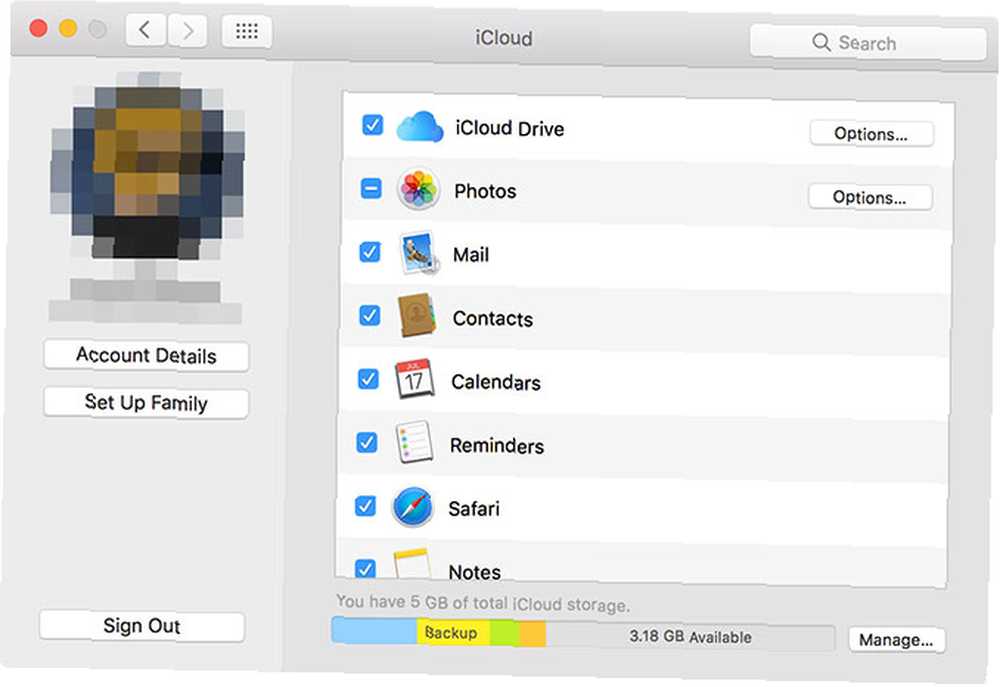
Aynı Apple kimliğini hem Mac hem de iOS cihazlarınızda tutmanız gerekir. Çeşitli uygulama ve servislerde (Mac'iniz gibi) oturum açtığınızdan emin olun. Mesajlar uygulama ve Sistem Tercihleri> iCloud) ve aşağıdakileri yapabileceksiniz:
- Mac'inizi kullanarak iMessage, normal SMS ve medya mesajları gönderin Mesajlar Uygulamanın.
- Mac'iniz üzerinden telefon görüşmeleri yapın ve kabul edin İletişim hem hücresel hem de FaceTime kullanarak uygulama.
- Kullanarak mobil cihazınızın Safari tarama oturumuna erişin Mac için Safari üzerinden Sekmeye Genel Bakışı Göster buton.
- Oluştur ve eriş notlar, Hatırlatmalar ve İletişim, iCloud'u kullanarak değişikliklerin tüm cihazlara gönderilmesiyle.
Handoff, iOS 8'de eklenen ve cihazlar arasında geçiş yapmayı kolaylaştıran bir özellikti. Altında açık olduğundan emin olun Sistem Tercihleri> Genel> Bu Mac ve iCloud cihazlarınız arasında Handoff'a izin ver.
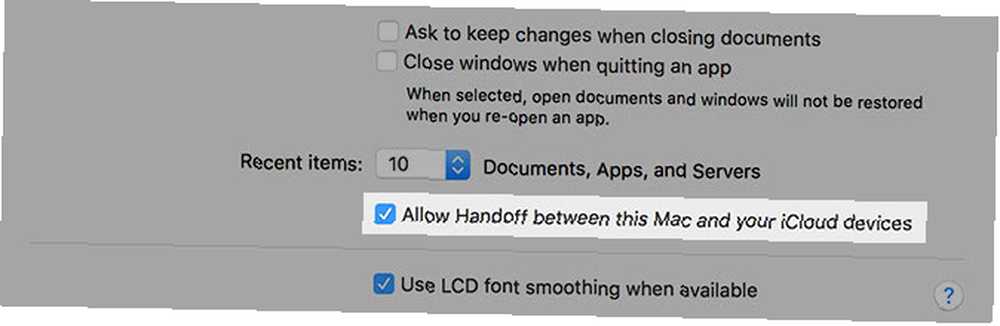
İCloud hesaplarının eşleşmesi şartıyla, aşağıdakileri yapabilirsiniz:
- En yeni mobil cihazınıza erişin Safari Mac'inizdeki sekme.
- Yazmaya devam et Posta iPhone'unuzda başlattığınız taslak.
- Gönder veya al Haritalar cihazlarınıza ve cihazlarınızdan rotaları veya konumları.
- Uyumlu olarak kaldığınız yerden devam edin üçüncü taraf uygulamalar Wunderlist ve Pocket gibi.
İOS'ta bu özelliğe uygulama değiştiriciden erişebilirsiniz - sadece ana düğmeye iki kez dokunun ve ekranın altına bakın. Mac'te, dock'un en kenarında yeni bir simge görünmelidir.

Notlar, Hatırlatıcılar, Posta, Takvim ve iCloud üzerinden senkronize edilen tüm iWork belgeleri dahil olmak üzere iCloud.com'dan bu özelliklerin çoğuna da erişebilirsiniz. Harika değil, ama Mac olmayan kullanıcıların sahip olduğu en iyi. Bu arada, tüm Mac bilgisayarlarınızı kontrol etmek için Apple Remote Desktop da kullanabilirsiniz Mac Bilgisayarları Yönetmek için Apple Remote Desktop Nasıl Kullanılır Mac Bilgisayarları Yönetmek için Apple Remote Desktop Nasıl Kullanılır Mac'iniz, yönetilmesini kolaylaştıran bir araç olan Apple Remote Desktop'ı içerir tüm Mac makineleriniz. İşte kullanmaya başlamanın yolu. bir yerden de.
Jailbreakers: Tam Uzaktan Kumanda Alın
Cihazınız zaten hapsedilmişse, cihazınızı tamamen bilgisayarınızın rahatlığından kontrol edebilirsiniz. Mac, Windows, Linux, Android ve hatta diğer iOS cihazlarını içerir.
Bu, adından da anlaşılacağı gibi bir VNC sunucusu olan Veency olarak bilinen bir Cydia tweak sayesinde mümkündür. VNC, Virtual Network Computing anlamına gelir ve ekranınızı paylaşmanın ve kontrolünüzü üçüncü bir tarafa bırakmanın bir yolunu sunar. 4 Bir VNC Sunucusu İçin Yaratıcı Kullanımlar 4 Bir VNC Sunucusu İçin Yaratıcı Kullanımlar Uzaktaki bir bilgisayara bağlanmak için VNC istemcilerini kullanmak dışında VNC sunucularını gerçekten kullanabilir misiniz? Durup bunu düşündüğünüzde, a… 'ya bağlanma ve kontrol etme yeteneği. Apple bu işlevselliği iOS'ta (muhtemelen kötüye kullanım potansiyeli nedeniyle) oluşturmamış ve herhangi bir VNC sunucusu bulamıyorsunuz.
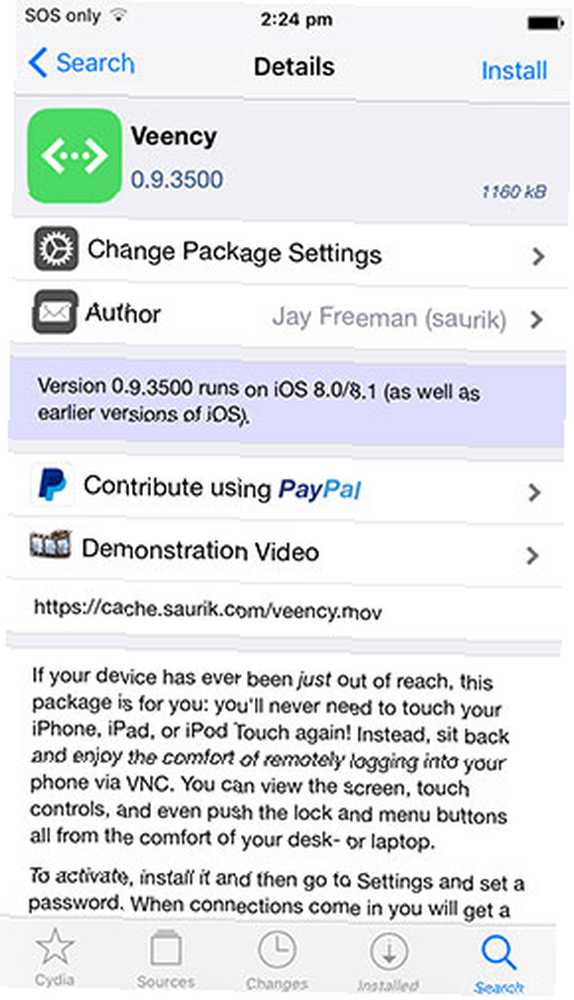
Jailbroken iOS cihazınız elinizde Cydia ve depoları gerektiği gibi güncellemesine izin verin. Arama sekmesinde yazın “Veency” ve ilgili sonuca dokunun. vurmak kurmak ve sonra Devam et. Veency kurulumu ve kullanımı tamamen ücretsizdir.
Yükleme tamamlandığında, tuşuna basın. Sıçrama Tahtasını Yeniden Başlat ve Cydia'nın işini yapmasını bekleyin. Şimdi cihazınızda bir Veency girişi bulacaksınız. Ayarlar Uygulamanın. Sunucuyu açıp kapatabilir, imleci göstermeyi seçebilir ve bir şifre belirleyebilirsiniz (bu iyi bir fikirdir)..
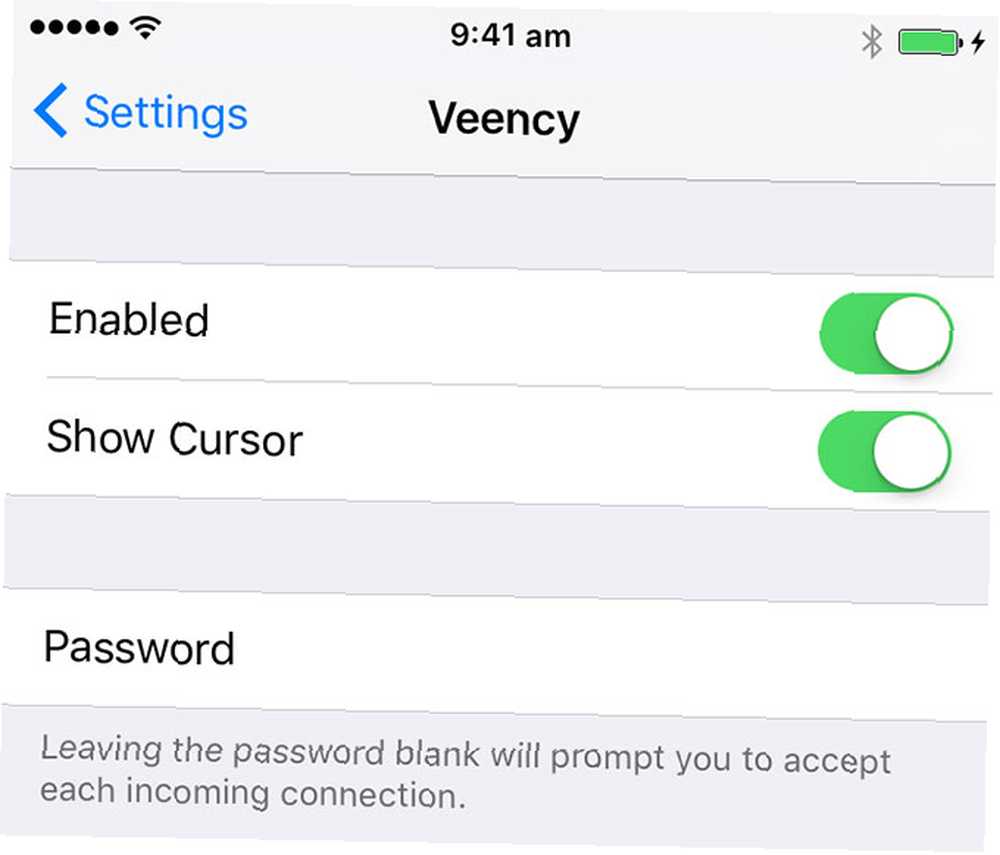
Hapishane cihazınız şimdi uzaktan kumandaya hazırdır. Her iki cihaz da aynı yerel Wi-Fi ağına bağlıyken Ayarlar> Wi-Fi iOS cihazınızda ve küçük “ben” Kullanmakta olduğunuz şebekenin yanında Bir sürü sayı göreceksiniz, ancak önemli olan sizin IP adresi.
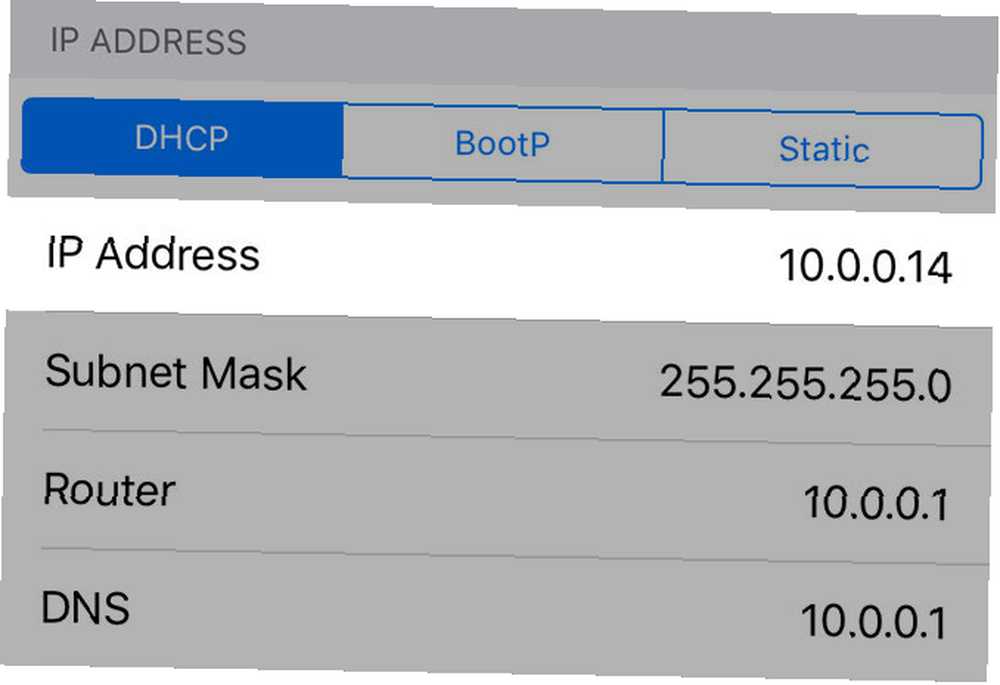
Şimdi seçtiğiniz VNC görüntüleyicisini açın. Mac kullanıcıları yerleşikleri kullanabilir Ekran paylaşımı Mac için bir araç veya başka bir uzaktan erişim aracı Mac'inize Nasıl Uzaktan Erişilir? Mac'inize Nasıl Uzaktan Erişilir? Mac'inize uzaktan erişmeniz mi gerekiyor? Bir Mac'i başka bir Mac, Windows veya bir akıllı telefondan nasıl uzaktan kontrol edebileceğinizi gösteriyoruz. . Herhangi bir işletim sistemi için başka iyi bir alternatif, Windows, Linux, Android ve iOS dahil olmak üzere her büyük işletim sistemi için kullanılabilen ücretsiz RealVNC Viewer'dır..
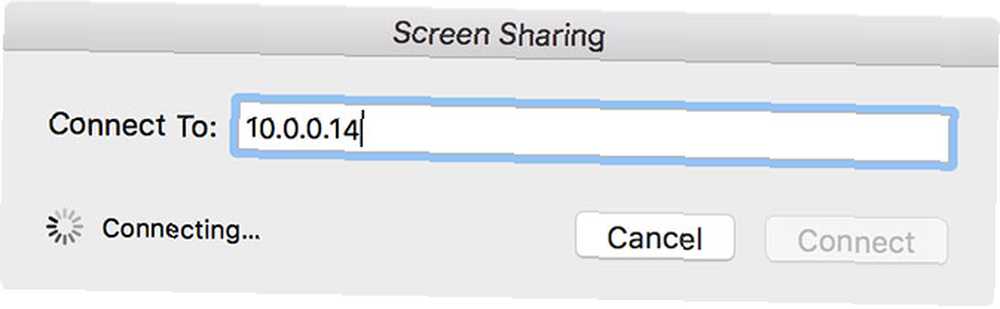
Bağlanmak için VNC görüntüleyici uygulamanızı iOS cihazına yönlendirmeniz yeterlidir. IP adresi daha önce not ettin. Şifre olmadan bağlanmada sorun yaşadım, bu yüzden bir tanesini kurmanızı ve herhangi bir sorun yaşarsanız tekrar denemenizi öneririm. Her şey yolunda giderse, iOS cihazınızın ekranının ekranda göründüğünü görmelisiniz..
Cihazınızı Kontrol Etme
Bu yönteme güvenecekseniz, hedef cihazınızın IP adresinin zaman zaman değişebileceğinin farkında olmalısınız. Bunu çözmenin kolay bir yolu, iOS cihazınızın MAC adresini kullanarak statik bir IP ayırmaktır. MAC adresini aşağıda bulabilirsiniz. Ayarlar> Genel> Hakkında, daha sonra statik IP atama hakkındaki talimatlar için kılavuzumuza bakın. Statik IP Adresi Nedir? İşte Neden İhtiyacınız Yok Statik IP Adresi Nedir? İşte Niçin Bir Yönelticiye Atanmamış IP adresleri Neden İhtiyacınız Değil? Statik IP adresleri değişmiyor. İşte bu yüzden gerçekten birine ihtiyacınız yok. .

Veency, ortak iOS işlevlerine erişmek için birkaç temel kontrol içerir:
- Sol tık: düzenli bir musluk
- Sağ tık: ana menü tuşu
- Orta tıklama: kilit düğmesi (Mac için geçici çözüm gerekir)
Mac ile bağlanıyorsanız, muhtemelen üç düğmeli bir fareye sahip değilsinizdir, ancak kendi kısayolunuzu eklemek için MagicPrefs'i (ücretsiz) indirebilirsiniz. Başka bir geçici çözüm bulursanız, yorumlarınızı bize bildirin, ancak iPhone'unuz zamanında kendini kilitleyeceğinden büyük bir sorun değildir.
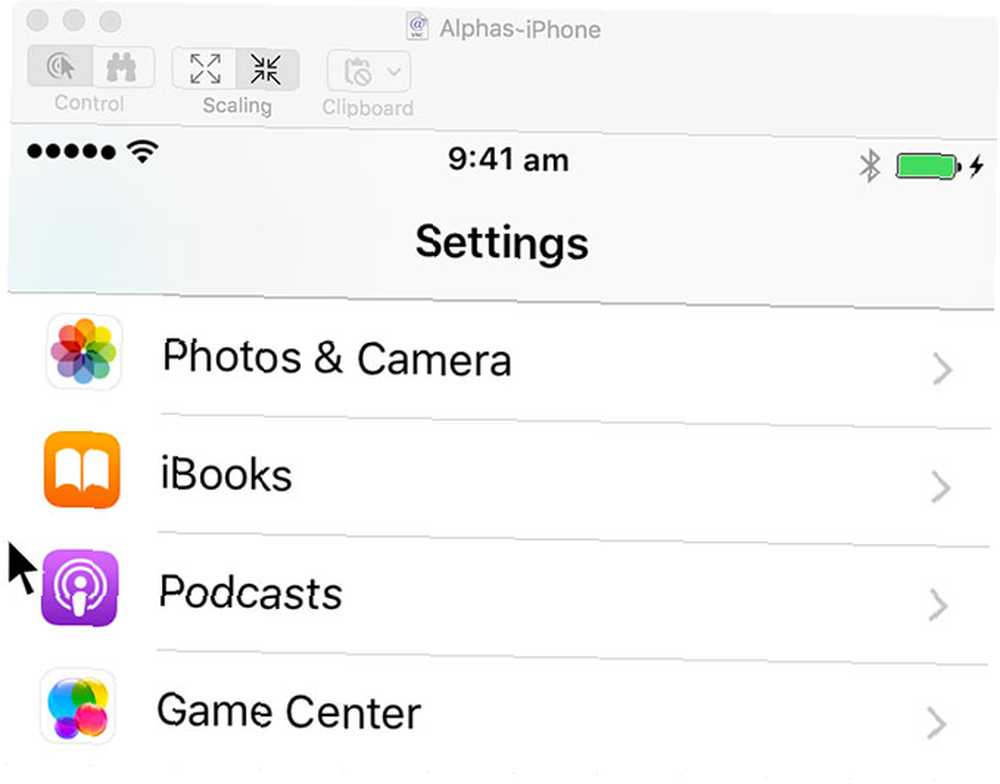
Bilgisayarınızın klavyesini kullanarak normal olarak yazabilir ve izleme tuşunu ve normal fare tıklamaları kullanarak hızlıca veya uzunca dokunabilirsiniz. Ağınızın hızına bağlı olarak, biraz yavaşlama görebilirsiniz, ancak bazı ekranlarda yırtılma ve aksaklık artefaktına rağmen performans yeterince iyi.
Artık iPhone'unuz uzaktan kontrol edilebiliyorsa, en azından yerel bir ağ bağlantısı üzerinden, aşağıdakiler gibi harika şeyler yapabilirsiniz:
- kullanım SMS veya iMessage Windows, Linux veya hatta Android'den!
- Neyi kontrol et Müzik çalıyor kalkmadan.
- Cihazınıza erişin herhangi bir yer Wi-Fi'ı evinizde alabilirsiniz.
- Arkadaşlarınızla veya diğer önemli oyuncularla oyun oynayın…
Sınırlamalar da var. Ses verilerini iletemezsiniz, bu yüzden yakın olmadığınız sürece Siri çalışmayacaktır. Yerel olarak ya da VNC görüntüleyicisi aracılığıyla işe yaramadı. Ek olarak, aramalar ve video aramaları da gerçekten işe yaramaz. Ayrıca, Kontrol Merkezi veya Bildirim Merkezi'ni açmanın bir yolunu bulamadım, çünkü çerçevelerden kaydırmak mümkün değildi..
Buna değer?
Android üzerinden iOS'a erişme veya Linux masaüstünüzden iMessages gönderme konusunda bir yenilik var, ancak tüm bu süreci buna değecek kadar mı? Mac kullanıcıları için cevap muhtemelen hayır.
Eğlence ekipmanınızı kontrol etmek için bir iPhone uygulaması mı arıyorsunuz? Peel Smart Remote uygulamasını Peel Smart Remote Uygulamasını Eğlence Ekipmanınızı Kontrol Etmek İçin Kullanma Peel Smart Remote Uygulamasını Eğlence Ekipmanınızı Kontrol Etmek İçin Kullanma Peel Smart Remote uygulaması, tüm cihazlarınızı Android telefonunuzdan veya iPhone'dan kontrol etmenin harika bir yolunu sunar . İşte kullanmaya başlamanın yolu. . İPhone'unuzun Bluetooth'unu nasıl düzelteceğimizi de gösterdik iPhone'unuzun Bluetooth'u Çalışmıyor mu? Onarmanıza Yardımcı Olacağız iPhone'unuzun Bluetooth'u Çalışmıyor mu? Sizin Onarmanıza Yardımcı Olacağız iPhone Bluetooth'unuz çalışmıyor mu? İşte iPhone'unuzdaki ortak Bluetooth görevlerini yerine getirme ve Bluetooth sorunlarını çözme. eğer seni geri tutarsa.











